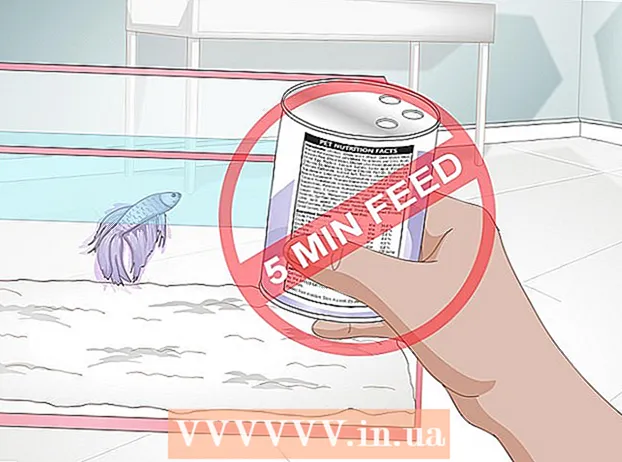Müəllif:
Clyde Lopez
Yaradılış Tarixi:
21 İyul 2021
YeniləMə Tarixi:
10 BiləR 2024
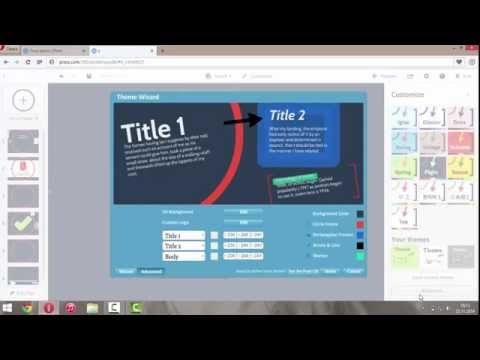
MəZmun
- Addımlar
- Metod 1 /5: Hesab yaradın
- Metod 2 /5: Təqdimatınızı planlaşdırın
- Metod 3 /5: Təqdimat yaradın
- Metod 4 /5: Bir marşrut yaratmaq
- Metod 5 /5: Tamaşaçılara təqdimat
- İpuçları
Təqdimat haqqında düşünəndə çox güman ki, Power Point Redaktoru haqqında düşünürsən. Ancaq hər kəs bu vasitədən istifadə etdiyi üçün bir az cansıxıcı ola bilər. Yeni bir şey etmək istəyirsinizsə, alternativ olaraq Prezi istifadə etməyə çalışın. Prezi, slaydlardan fərqli olaraq xətti olmayan təqdimatlar yaratmaq üçün bir onlayn proqramdır. Prezi ilə təqdimatınızı qısa müddətdə etmək üçün bu təlimatı izləyin.
Addımlar
Metod 1 /5: Hesab yaradın
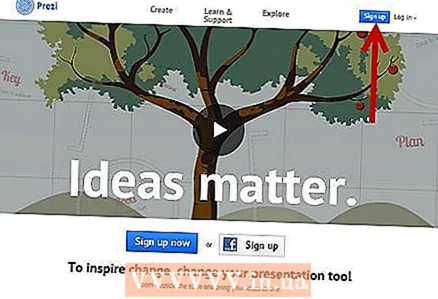 1 Prezi veb saytına daxil olun. Prezi ilə işinizin çoxu onlayn redaktorda olacaq. Təqdimatlar buludda saxlanılır və internet bağlantınız olan hər yerdə mövcuddur. Qeydiyyat zamanı bir neçə variant seçə bilərsiniz:
1 Prezi veb saytına daxil olun. Prezi ilə işinizin çoxu onlayn redaktorda olacaq. Təqdimatlar buludda saxlanılır və internet bağlantınız olan hər yerdə mövcuddur. Qeydiyyat zamanı bir neçə variant seçə bilərsiniz: - İctimai. Bu az miqdarda onlayn saxlama ilə əsas üzvlükdür. Bu hesabdan edilən bütün təqdimatlar açıqdır və hər kəs görə bilər. Bu təlim təqdimatı üçün idealdır.
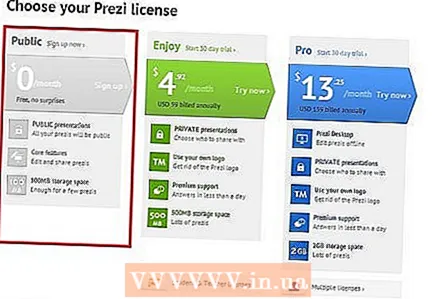
- Zövq alın. Bu, başlanğıc qiyməti olan ödənişli bir üzvlükdür.Məlumat saxlamaq üçün daha çox yer var və təqdimatlarınız yalnız sizin üçündür. Öz loqotipinizdən də istifadə edə bilərsiniz.
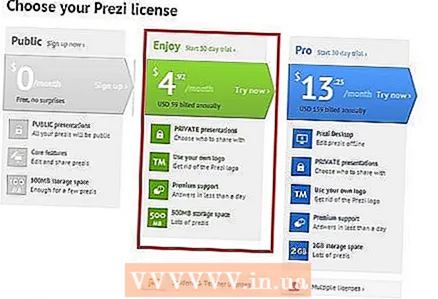
- Pro. Bu ən bahalı Prezi abunə seçimidir. Prezi Desktop -dan İnternetə çıxışı olmayan təqdimatlar yaratmaq üçün istifadə edə bilərsiniz və əhəmiyyətli dərəcədə daha çox onlayn saxlama sahəsi əldə edirsiniz.
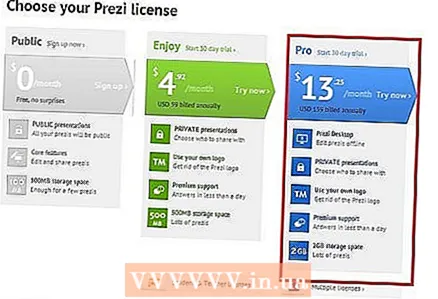
- İctimai. Bu az miqdarda onlayn saxlama ilə əsas üzvlükdür. Bu hesabdan edilən bütün təqdimatlar açıqdır və hər kəs görə bilər. Bu təlim təqdimatı üçün idealdır.
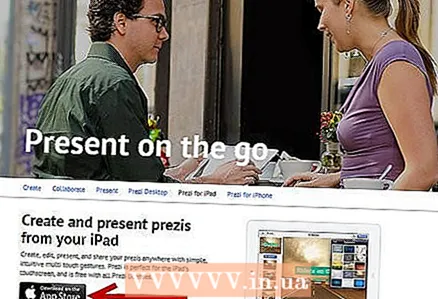 2 İPad tətbiqini yükləyin. Təqdimatınızı kiçik bir auditoriya ilə bölüşmək istəyirsinizsə, tamaşaçı üçün daha interaktiv hala gətirmək üçün iPad istifadə edə bilərsiniz. Bunu etmək üçün iPad və mobil telefon üçün Prezi tətbiqini yükləyin. Tətbiq pulsuzdur və cihazın İnternetə çıxışı olduğu dünyanın hər yerindən Prezi -yə daxil olmağa imkan verir.
2 İPad tətbiqini yükləyin. Təqdimatınızı kiçik bir auditoriya ilə bölüşmək istəyirsinizsə, tamaşaçı üçün daha interaktiv hala gətirmək üçün iPad istifadə edə bilərsiniz. Bunu etmək üçün iPad və mobil telefon üçün Prezi tətbiqini yükləyin. Tətbiq pulsuzdur və cihazın İnternetə çıxışı olduğu dünyanın hər yerindən Prezi -yə daxil olmağa imkan verir. - Təqdimata getmək və ölçüsünü artırmaq üçün barmaqlarınızdan istifadə edin.
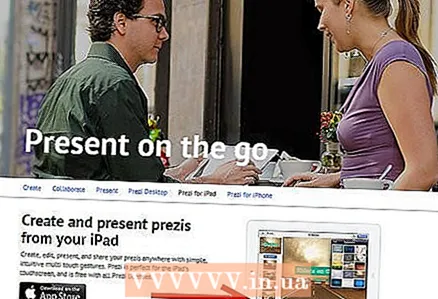
- Təqdimata getmək və ölçüsünü artırmaq üçün barmaqlarınızdan istifadə edin.
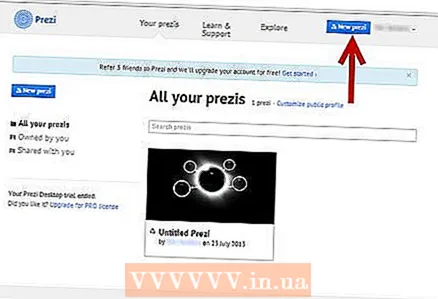 3 Prezi Redaktoruna daxil olun. Bir hesabınız varsa, Prezi veb saytına daxil ola və təqdimatınızı yaratmağa başlaya bilərsiniz. Prezi ana səhifəsinin yuxarısındakı Yarat düyməsini basın. "Prezisiniz" sətrinin altında "+ Yeni Prezi" bağlantısını vurun. Bu redaktoru işə salacaq.
3 Prezi Redaktoruna daxil olun. Bir hesabınız varsa, Prezi veb saytına daxil ola və təqdimatınızı yaratmağa başlaya bilərsiniz. Prezi ana səhifəsinin yuxarısındakı Yarat düyməsini basın. "Prezisiniz" sətrinin altında "+ Yeni Prezi" bağlantısını vurun. Bu redaktoru işə salacaq.
Metod 2 /5: Təqdimatınızı planlaşdırın
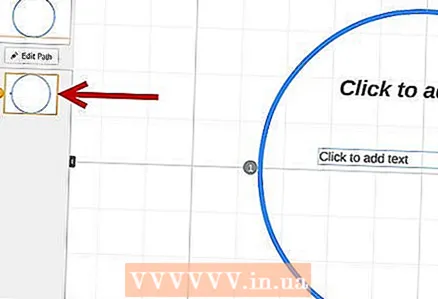 1 Bir eskizlə gəlin. Prezi -nin əsas məqsədi, Power Point Redaktorunda istehsal olunan xətti slaydları təmsil etmək məcburiyyətində olmamaqdır. Çərçivəni sərbəst şəkildə təqdimatınızın mənzərəsi boyunca istədiyiniz şəkildə hərəkət etdirə bilərsiniz. Ancaq diqqətli olun, çünki əvvəldən düzgün planlaşdırılmayan bir təqdimat, heç bir istiqamət hissi olmayan bir qarışıqlıq halına gəlir.
1 Bir eskizlə gəlin. Prezi -nin əsas məqsədi, Power Point Redaktorunda istehsal olunan xətti slaydları təmsil etmək məcburiyyətində olmamaqdır. Çərçivəni sərbəst şəkildə təqdimatınızın mənzərəsi boyunca istədiyiniz şəkildə hərəkət etdirə bilərsiniz. Ancaq diqqətli olun, çünki əvvəldən düzgün planlaşdırılmayan bir təqdimat, heç bir istiqamət hissi olmayan bir qarışıqlıq halına gəlir. - Hər şeyi əhatə edən Prezi dizaynını düşünün. Mümkün qədər kiçildildikdə təqdimatınızın necə görünəcəyini düşünün. Prezidə edilən ən uğurlu təqdimatlar, görüntülərin izlənəcəyi əvvəldən bir quruluşa malikdir.
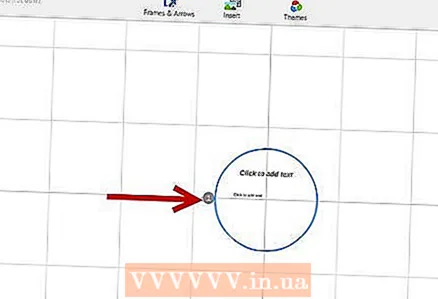 2 Açar nöqtələr quraraq təqdimatınızın təməlini qoyun. Marşrut boyunca lövbər olaraq təqdimatın əsas məqamlarından istifadə edin. Təsəvvür edin ki, bu nöqtələr fokus nöqtələrdir; hər çərçivə üçün onlara güvənəcəksiniz.
2 Açar nöqtələr quraraq təqdimatınızın təməlini qoyun. Marşrut boyunca lövbər olaraq təqdimatın əsas məqamlarından istifadə edin. Təsəvvür edin ki, bu nöqtələr fokus nöqtələrdir; hər çərçivə üçün onlara güvənəcəksiniz. 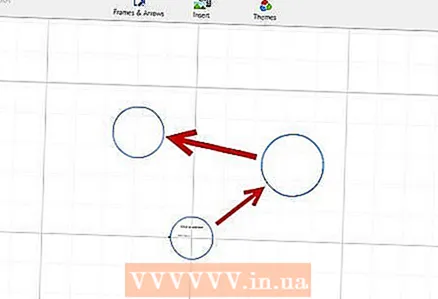 3 Təqdimatınızı bir yol olaraq düşünün. Marşrut, təqdimatın çərçivədən çərçivəyə necə keçməsidir. Xətti bir hərəkəti yerinə yetirmək əvəzinə, marşrut istənilən qaydada təyin edilə bilər və "kamera" bu marşrutu izləyən kimi təqdimat boyunca hərəkət edəcək.
3 Təqdimatınızı bir yol olaraq düşünün. Marşrut, təqdimatın çərçivədən çərçivəyə necə keçməsidir. Xətti bir hərəkəti yerinə yetirmək əvəzinə, marşrut istənilən qaydada təyin edilə bilər və "kamera" bu marşrutu izləyən kimi təqdimat boyunca hərəkət edəcək. 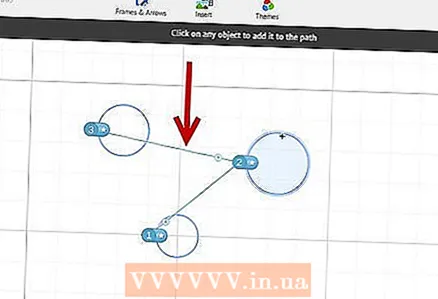 4 Yolunuzun sabit olduğundan əmin olun. Təqdimatınızı planlaşdırarkən kameranın eskiziniz ətrafında necə hərəkət edəcəyini düşünün. Prezi -nin tam yaxınlaşdırma və fırlanma qabiliyyətinə malik olduğu üçün təqdimat zamanı perspektivi dəyişdirmək çox vaxt cazibədardır. Bu, tamaşaçıda hərəkətin ağrılı qəbul edilməsinə səbəb ola bilər və təqdimatın məzmunundan yayındıra bilər.
4 Yolunuzun sabit olduğundan əmin olun. Təqdimatınızı planlaşdırarkən kameranın eskiziniz ətrafında necə hərəkət edəcəyini düşünün. Prezi -nin tam yaxınlaşdırma və fırlanma qabiliyyətinə malik olduğu üçün təqdimat zamanı perspektivi dəyişdirmək çox vaxt cazibədardır. Bu, tamaşaçıda hərəkətin ağrılı qəbul edilməsinə səbəb ola bilər və təqdimatın məzmunundan yayındıra bilər. - Şablonunuzu kameranın üfüqi və ya şaquli olaraq nisbətən xətti hərəkət etməsi üçün dizayn etməyə çalışın. Mesajı əhəmiyyətli dərəcədə yaxşılaşdırmadığı təqdirdə mümkün olduğu qədər fırlanmadan çəkinin.
- Böyük hissələr arasında keçid üçün yaxınlaşdırma və kiçiltmə funksiyasını buraxın. Çox böyütmə diqqəti yayındırır və diqqəti yayındıra bilər.
- Tamaşaçılarınıza təsirini vurğulamaq üçün Prezi xüsusiyyətlərindən az istifadə edin.
 5 Böyük başlayın. Əsasən sonsuz bir kətan olduğunuz üçün, böyük diqqət mərkəzlərini düzəltməklə başlayın. Daha çox detal əlavə etdikcə kiçik obyektləri daxil edə və onlara diqqət yetirmək üçün kiçik bir böyüdücü istifadə edə bilərsiniz.
5 Böyük başlayın. Əsasən sonsuz bir kətan olduğunuz üçün, böyük diqqət mərkəzlərini düzəltməklə başlayın. Daha çox detal əlavə etdikcə kiçik obyektləri daxil edə və onlara diqqət yetirmək üçün kiçik bir böyüdücü istifadə edə bilərsiniz.
Metod 3 /5: Təqdimat yaradın
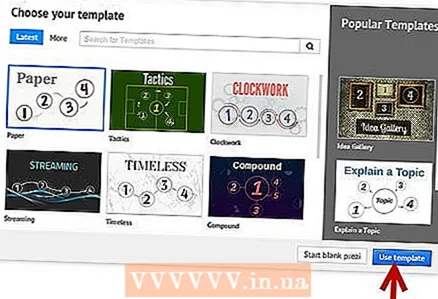 1 Bir mövzu seçin. Yeni bir təqdimat hazırlayarkən bir şablon seçmək istənir. Təqdimat şablonunuz, eskizinizdə mətnin, rənglərin və obyektlərin necə qarşılıqlı əlaqədə olduğunu müəyyən edir. 2D və ya 3D şablonu seçə bilərsiniz. 2D mövzular düzdür və kamera kətan boyunca hərəkət edir. 3D mövzular arxa plana yaxınlaşmağa və kiçiltməyə imkan verir.
1 Bir mövzu seçin. Yeni bir təqdimat hazırlayarkən bir şablon seçmək istənir. Təqdimat şablonunuz, eskizinizdə mətnin, rənglərin və obyektlərin necə qarşılıqlı əlaqədə olduğunu müəyyən edir. 2D və ya 3D şablonu seçə bilərsiniz. 2D mövzular düzdür və kamera kətan boyunca hərəkət edir. 3D mövzular arxa plana yaxınlaşmağa və kiçiltməyə imkan verir. - Şablon, təmsil etdiyiniz şey üçün bir metafora olsun.Məsələn, hədəfinizə gedən yolda maneələrin aradan qaldırılmasından danışırsınızsa, alpinistlərin iştirak etdiyi bir şablon seçin.
- Təqdimatınızı qurduqdan sonra mövzunu dəyişdirməyin. Dəyişikliklər mətni və obyektləri həmişəlik əvəz edəcək. Bir mövzu seçin və ona əməl edin.
- 2D mövzusunu sağ tıklayaraq və "Arxa planı dəyişdir" seçərək 2D bir fonu 3D-yə çevirə bilərsiniz. 3D seçiminin yanındakı Düzenle düyməsini basın və birindən digərinə böyüdülən 3 şəkil əlavə edə bilərsiniz.
- Eyni "Arxa planı dəyişdir" düyməsini istifadə edərək, təqdimatınızdakı elementlərin rənglərini tənzimləməyinizə imkan verən Mövzu Sihirbazını aça bilərsiniz.
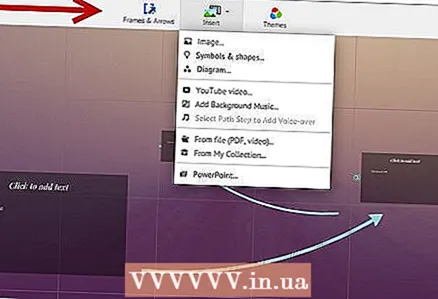 2 Obyektləri yerləşdirməyə başlayın. Təqdimatınızın əsas məqamlarından başlayın. Bunlar hər bölmənin mərkəz nöqtələri olacaq. Kətanın istənilən yerinə mətn, şəkil və digər obyektlər əlavə edə bilərsiniz. Təqdimat hazırlayarkən plana əməl etməyə davam edin.
2 Obyektləri yerləşdirməyə başlayın. Təqdimatınızın əsas məqamlarından başlayın. Bunlar hər bölmənin mərkəz nöqtələri olacaq. Kətanın istənilən yerinə mətn, şəkil və digər obyektlər əlavə edə bilərsiniz. Təqdimat hazırlayarkən plana əməl etməyə davam edin. - Mətn əlavə etmək üçün, kətanın hər hansı bir yerini iki dəfə vurmaq kifayətdir. Bu bir mətn qutusu yaradacaq və yazmağa və ya panodan mətn kopyalamağa başlaya bilərsiniz. Böyük bir mətn blokunu bölmək üçün daşımaq istədiyiniz mətni seçin və başqa yerə sürükləyin .ref> http://www.computerworld.com/slideshow/detail/82161#slide6/ref>
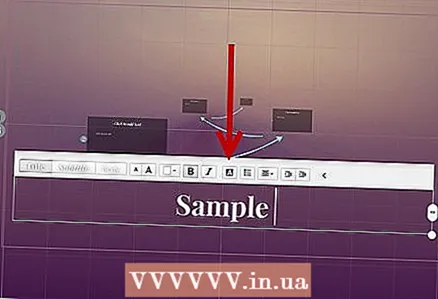
- Mətn əlavə etmək üçün, kətanın hər hansı bir yerini iki dəfə vurmaq kifayətdir. Bu bir mətn qutusu yaradacaq və yazmağa və ya panodan mətn kopyalamağa başlaya bilərsiniz. Böyük bir mətn blokunu bölmək üçün daşımaq istədiyiniz mətni seçin və başqa yerə sürükləyin .ref> http://www.computerworld.com/slideshow/detail/82161#slide6/ref>
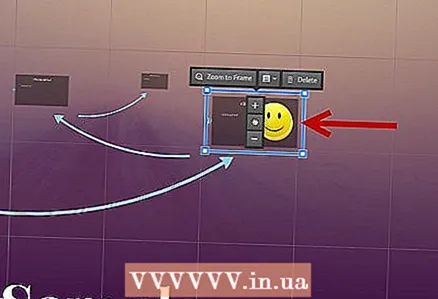 3 Obyektlərinizi manipulyasiya edin. Kətana bir obyekt əlavə etdikdən sonra çevir alətini açmaq üçün üzərinə vurun. Obyekt, redaktə alətləri ilə əhatə olunmuş bir çərçivə ilə seçiləcək.
3 Obyektlərinizi manipulyasiya edin. Kətana bir obyekt əlavə etdikdən sonra çevir alətini açmaq üçün üzərinə vurun. Obyekt, redaktə alətləri ilə əhatə olunmuş bir çərçivə ilə seçiləcək. - Obyektin ölçüsünü artırmaq üçün "+" və ya "-" düymələrini basıb saxlayın.
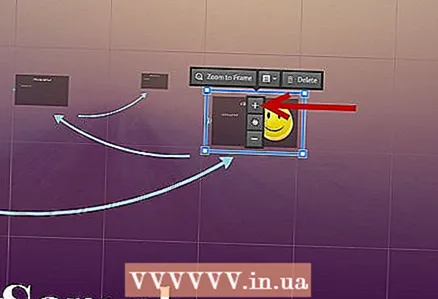
- Obyektin ölçüsünü dəyişdirmək üçün çərçivənin bir küncünə vurun və sürükləyin.
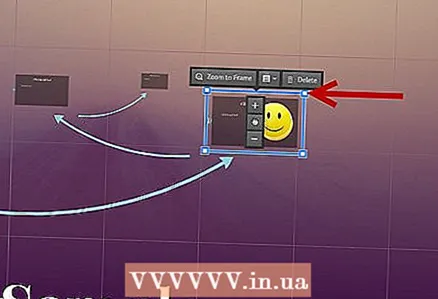
- Obyekti kətan boyunca sürükləmək üçün mərkəzdəki əl simgesini basıb saxlayın.
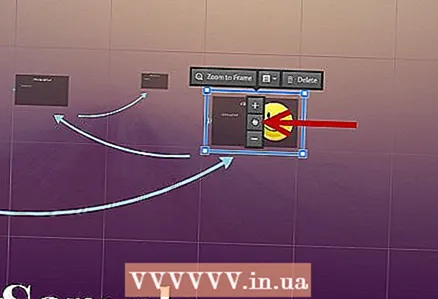
- Çərçivənin künclərindən birində yerləşən kiçik dairəni döndərərək obyekti döndərə bilərsiniz.

- Çərçivəni düzəltmək üçün yuxarıdakı "Çərçivəni Aç" düyməsini basın.
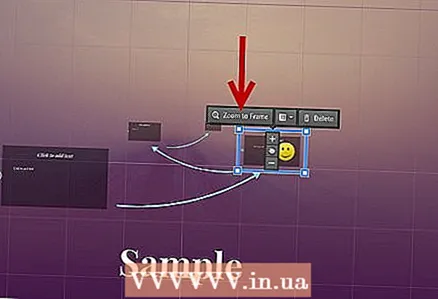
- Bir çərçivəni və ya çərçivəni və məzmunu silmək üçün "Çərçivəni Aç" düyməsinin yanındakı müvafiq "Sil" düymələrini basın.
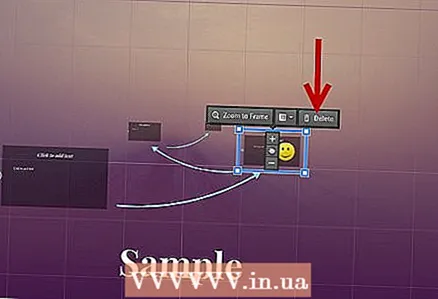
- Obyektin ölçüsünü artırmaq üçün "+" və ya "-" düymələrini basıb saxlayın.
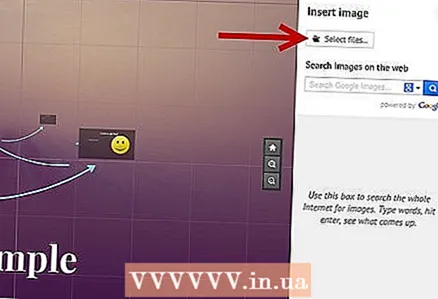 4 Yüksək qətnamə şəkillərindən istifadə etdiyinizə əmin olun. Unutmayın ki, şəkillərə diqqət yetirsəniz, böyütdükdə bütün ekranı dolduracaqlar. Bu o deməkdir ki, aşağı keyfiyyətli şəkillər, veb səhifənin bir hissəsi kimi yaxşı görünsələr də, ekrana uyğun genişləndikdə dənəli görünəcək.
4 Yüksək qətnamə şəkillərindən istifadə etdiyinizə əmin olun. Unutmayın ki, şəkillərə diqqət yetirsəniz, böyütdükdə bütün ekranı dolduracaqlar. Bu o deməkdir ki, aşağı keyfiyyətli şəkillər, veb səhifənin bir hissəsi kimi yaxşı görünsələr də, ekrana uyğun genişləndikdə dənəli görünəcək.  5 Obyektlərinizin ətrafında boş yer buraxın. Mövzular ətrafında kifayət qədər ağ boşluq buraxsanız, Prezi kameranı fokuslayarkən onlara asanlıqla diqqət edə bilər. Bu, mətni və ya şəkli vizual olaraq vurğulamağa kömək edəcək.
5 Obyektlərinizin ətrafında boş yer buraxın. Mövzular ətrafında kifayət qədər ağ boşluq buraxsanız, Prezi kameranı fokuslayarkən onlara asanlıqla diqqət edə bilər. Bu, mətni və ya şəkli vizual olaraq vurğulamağa kömək edəcək.  6 Daha çox təsir etmək üçün kiçik mətndən istifadə edin. Tamaşaçıları maraqlı bir fakt və ya görüntü ilə təəccübləndirmək istəyirsinizsə, mətn ölçüsünü kiçik olaraq təyin edin. Mətn diqqət mərkəzində olana qədər oxunmaz olacaq. Mətn kifayət qədər kiçik olarsa, tamaşaçılar onu görməyi belə gözləməyəcəklər.
6 Daha çox təsir etmək üçün kiçik mətndən istifadə edin. Tamaşaçıları maraqlı bir fakt və ya görüntü ilə təəccübləndirmək istəyirsinizsə, mətn ölçüsünü kiçik olaraq təyin edin. Mətn diqqət mərkəzində olana qədər oxunmaz olacaq. Mətn kifayət qədər kiçik olarsa, tamaşaçılar onu görməyi belə gözləməyəcəklər.  7 Fokus yaratmaq üçün çərçivələrdən istifadə edin. Prezi'deki çərçivələr iki tada malikdir: görünən və görünməyən. Görünən çərçivələr ekrandakı bir obyekti vurğulayır və bir dairə, mötərizələr və doldurulmuş oval forma daxildir. Görünməz çərçivələr obyektləri və obyektlər dəstini fokus olaraq təyin etməyə imkan verir. Hər iki növ çərçivə, obyektin nə qədər genişləndirildiyini idarə etməyə imkan verəcəkdir.
7 Fokus yaratmaq üçün çərçivələrdən istifadə edin. Prezi'deki çərçivələr iki tada malikdir: görünən və görünməyən. Görünən çərçivələr ekrandakı bir obyekti vurğulayır və bir dairə, mötərizələr və doldurulmuş oval forma daxildir. Görünməz çərçivələr obyektləri və obyektlər dəstini fokus olaraq təyin etməyə imkan verir. Hər iki növ çərçivə, obyektin nə qədər genişləndirildiyini idarə etməyə imkan verəcəkdir. - Görünməz çərçivələr, təqdimatınızın digər hissələrinə və ya internetdəki məqalələrə bağlantı verən tıklanabilir bölmələr yaratmağa da imkan verir. Bu interaktiv təqdimatlar üçün idealdır.
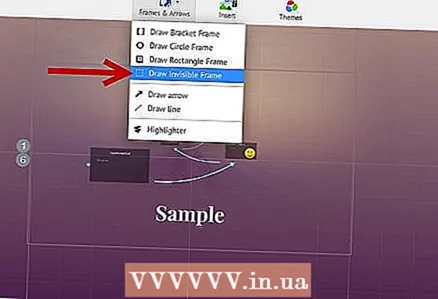
- Görünməz çərçivələr, təqdimatınızın digər hissələrinə və ya internetdəki məqalələrə bağlantı verən tıklanabilir bölmələr yaratmağa da imkan verir. Bu interaktiv təqdimatlar üçün idealdır.
 8 Mətnin bir hissəsini vurğulamaq üçün çərçivələrdən istifadə edin. Bir çərçivədə bir mətn paraqrafınız varsa və onun əsas hissəsini vurğulamaq istəyirsinizsə, vurğulamaq istədiyiniz mətn ətrafında bir çərçivə yaradın. Bunun üçün bir yol yaradın və kamera mətn çərçivəsinə diqqət yetirəcəkdir. Mətn blokunda açar sözlər və ya güclü ifadələr vurğulamaq üçün faydalı bir vasitədir.
8 Mətnin bir hissəsini vurğulamaq üçün çərçivələrdən istifadə edin. Bir çərçivədə bir mətn paraqrafınız varsa və onun əsas hissəsini vurğulamaq istəyirsinizsə, vurğulamaq istədiyiniz mətn ətrafında bir çərçivə yaradın. Bunun üçün bir yol yaradın və kamera mətn çərçivəsinə diqqət yetirəcəkdir. Mətn blokunda açar sözlər və ya güclü ifadələr vurğulamaq üçün faydalı bir vasitədir.  9 Ardıcıl bir üslub yaradın. Prezi, başlıqları və paraqrafları bir araya gətirməyi çətinləşdirə bilən yazı tipi ölçülərindən istifadə etmir. Müvafiq ölçüsü seçmək üçün dəyişdirmək istədiyiniz mətni seçin. Mətnin ölçüsünü dəyişmək üçün çərçivənin bir küncünü sürükləyərkən, uyğunlaşdırmaq istədiyiniz mətnə baxın. Mətnin hər iki bölməsi eyni olduqdan sonra seçmədiyiniz mətn qaralacaq - bu o deməkdir ki, hər iki seqmentin mətn ölçüsü eyni olub.
9 Ardıcıl bir üslub yaradın. Prezi, başlıqları və paraqrafları bir araya gətirməyi çətinləşdirə bilən yazı tipi ölçülərindən istifadə etmir. Müvafiq ölçüsü seçmək üçün dəyişdirmək istədiyiniz mətni seçin. Mətnin ölçüsünü dəyişmək üçün çərçivənin bir küncünü sürükləyərkən, uyğunlaşdırmaq istədiyiniz mətnə baxın. Mətnin hər iki bölməsi eyni olduqdan sonra seçmədiyiniz mətn qaralacaq - bu o deməkdir ki, hər iki seqmentin mətn ölçüsü eyni olub. - Eyni proseduru şəkillərin və digər obyektlərin ölçüsünə uyğunlaşdırmaq üçün istifadə edə bilərsiniz.

- Bölmələr hizalandıqda aralarında kəsikli mavi xətt görünür.

- Eyni proseduru şəkillərin və digər obyektlərin ölçüsünə uyğunlaşdırmaq üçün istifadə edə bilərsiniz.
 10 Təqdimatınıza mümkün qədər kiçik baxın. Yaxşı bir təqdimat tam olaraq böyüdülsə izləyicilər tərəfindən bəyəniləcəkdir. Bu o deməkdir ki, açar nöqtələriniz kamera kiçildikdə oxunacaq qədər böyük olmalıdır. Həm də məntiqi mənada bir şəkildə qurulmalıdırlar.
10 Təqdimatınıza mümkün qədər kiçik baxın. Yaxşı bir təqdimat tam olaraq böyüdülsə izləyicilər tərəfindən bəyəniləcəkdir. Bu o deməkdir ki, açar nöqtələriniz kamera kiçildikdə oxunacaq qədər böyük olmalıdır. Həm də məntiqi mənada bir şəkildə qurulmalıdırlar. - Bütün layihə ətrafında görünməz bir sərhəd yaradaraq önizləməyə qayıda bilərsiniz. Geri çəkilmək və bütün layihəni görmək istədiyiniz zaman bu qutuya vurun. Əsas məqamlar arasında gəzərkən bu xüsusilə faydalıdır.

- Bütün layihə ətrafında görünməz bir sərhəd yaradaraq önizləməyə qayıda bilərsiniz. Geri çəkilmək və bütün layihəni görmək istədiyiniz zaman bu qutuya vurun. Əsas məqamlar arasında gəzərkən bu xüsusilə faydalıdır.
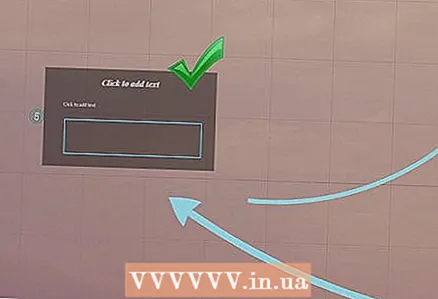 11 Quruluşunuz vahid bir standarta uyğun olmalıdır. Vacib fikirləri vurğulamaq üçün müəyyən çərçivə üslublarından istifadə edirsinizsə, onları təqdimat boyunca istifadə etməyə davam edin. Eyni məsləhət rəngli mətn və digər stilistik obyektlərə də aiddir. Təqdimat zamanı eyni dizaynı hiss etmək güclü, qalıcı bir təəssürat buraxacaq və məlumatı daha aydın şəkildə çatdırmağa kömək edəcək.
11 Quruluşunuz vahid bir standarta uyğun olmalıdır. Vacib fikirləri vurğulamaq üçün müəyyən çərçivə üslublarından istifadə edirsinizsə, onları təqdimat boyunca istifadə etməyə davam edin. Eyni məsləhət rəngli mətn və digər stilistik obyektlərə də aiddir. Təqdimat zamanı eyni dizaynı hiss etmək güclü, qalıcı bir təəssürat buraxacaq və məlumatı daha aydın şəkildə çatdırmağa kömək edəcək.
Metod 4 /5: Bir marşrut yaratmaq
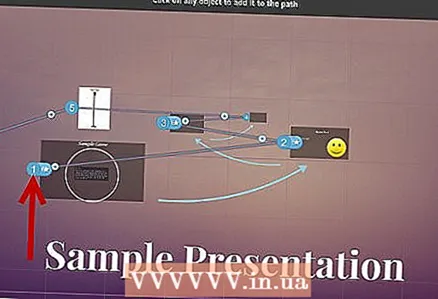 1 Marşrut redaktorunu açın. Düzenleme ekranında, iş sahəsinin sol tərəfindəki Yolu Düzenle düyməsini basın. Bu, yolunuzu yaratmağa başlamağınıza imkan verəcəkdir. Birinci obyekti vurun və sonra təqdim etmək istədiyiniz ardıcıllıqla hər bir sonrakı obyekti vurun.
1 Marşrut redaktorunu açın. Düzenleme ekranında, iş sahəsinin sol tərəfindəki Yolu Düzenle düyməsini basın. Bu, yolunuzu yaratmağa başlamağınıza imkan verəcəkdir. Birinci obyekti vurun və sonra təqdim etmək istədiyiniz ardıcıllıqla hər bir sonrakı obyekti vurun. - Oriyentasiya itkisini minimuma endirmək və tamaşaçılar tərəfindən qəbul ediləcək məlumatların miqdarını artırmaq üçün səyahət yolunu ən xətti marşrutda saxlamağa çalışın.
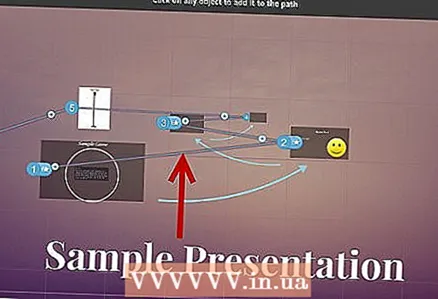
- Oriyentasiya itkisini minimuma endirmək və tamaşaçılar tərəfindən qəbul ediləcək məlumatların miqdarını artırmaq üçün səyahət yolunu ən xətti marşrutda saxlamağa çalışın.
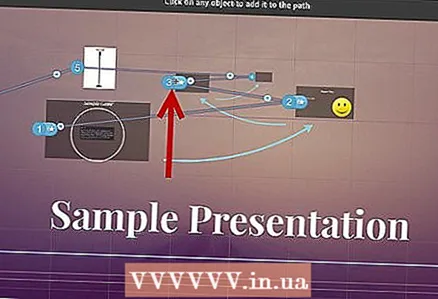 2 Marşrutunuzu dəyişdirin. Təqdimat yolunu düzəltmək lazımdırsa, bir nöqtəni bir obyektdən digərinə sürükləyin. Nöqtələr arasında bir addım əlavə etmək üçün animasiya simvolunun yanındakı kiçik + işarəsini vurun və obyektin üzərinə sürükləyin. Bu, marşrutda yeni bir dayanacaq yaradacaq.
2 Marşrutunuzu dəyişdirin. Təqdimat yolunu düzəltmək lazımdırsa, bir nöqtəni bir obyektdən digərinə sürükləyin. Nöqtələr arasında bir addım əlavə etmək üçün animasiya simvolunun yanındakı kiçik + işarəsini vurun və obyektin üzərinə sürükləyin. Bu, marşrutda yeni bir dayanacaq yaradacaq. - Yolda bir obyekti olmayan bir sahəyə sürükləsəniz, bu addım silinəcəkdir.
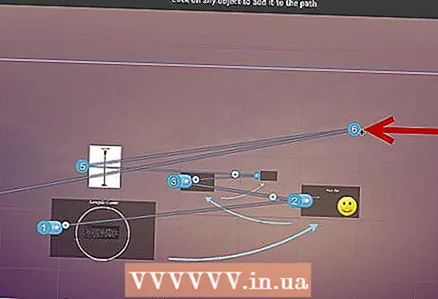
- Yolda bir obyekti olmayan bir sahəyə sürükləsəniz, bu addım silinəcəkdir.
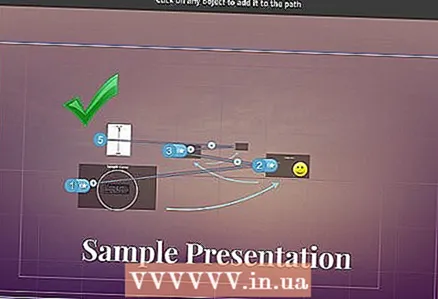 3 Layihənin son nöqtəsində marşrutunuzu bitirin. Təqdimat tərtibatını dəyişdirərkən marşrut redaktəsi ilə çox məşğul olmayın. Əvvəlcə möhkəm bir plan hazırlayın, sonra təqdimatı nəzərdən keçirin və son marşrutu qurun. Bu, məzmununuzu daha asan təşkil etməyə kömək edəcək.
3 Layihənin son nöqtəsində marşrutunuzu bitirin. Təqdimat tərtibatını dəyişdirərkən marşrut redaktəsi ilə çox məşğul olmayın. Əvvəlcə möhkəm bir plan hazırlayın, sonra təqdimatı nəzərdən keçirin və son marşrutu qurun. Bu, məzmununuzu daha asan təşkil etməyə kömək edəcək.
Metod 5 /5: Tamaşaçılara təqdimat
 1 Təqdimat verməyə çalışın. Təqdimatınızı dinləyicilərinizə təqdim etməzdən əvvəl, düzgün olana qədər bir neçə dəfə oxuyun. Çərçivələr arasında hərəkət etmək üçün nə qədər vaxt lazım olduğunu öyrənin. "Kameranın" bütün obyektlərə düzgün diqqət yetirdiyinə və çərçivələr arasındakı keçidlərin çox kəskin olmadığından əmin olun.
1 Təqdimat verməyə çalışın. Təqdimatınızı dinləyicilərinizə təqdim etməzdən əvvəl, düzgün olana qədər bir neçə dəfə oxuyun. Çərçivələr arasında hərəkət etmək üçün nə qədər vaxt lazım olduğunu öyrənin. "Kameranın" bütün obyektlərə düzgün diqqət yetirdiyinə və çərçivələr arasındakı keçidlərin çox kəskin olmadığından əmin olun. - Təqdimatınıza kömək etmək üçün tamaşaçıların görə bilmədiyi görüntülərə kiçik qeydlər əlavə edə bilərsiniz. Əlçatmaz yerlərdə yadda saxlamaq çətin olan nömrələri, tarixləri və vacib məqamları yazın.
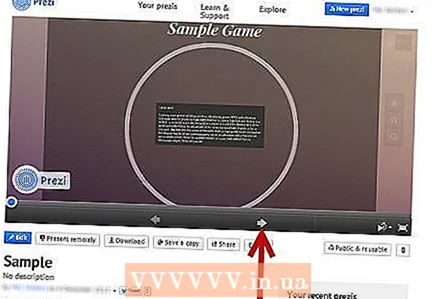 2 Marşrutunuzu idarə edin. Təqdimat zamanı İrəli düyməsini basaraq sizi marşrut üzrə növbəti dayanacağa aparacaqsınız. Kiçikləşdirmək istəyirsinizsə, siçan çarxını yuvarlayın və ya təqdimatın digər hissələrinə vurun. Yenidən marşruta qayıtmaq üçün "İrəli" düyməsini basmaq kifayətdir.
2 Marşrutunuzu idarə edin. Təqdimat zamanı İrəli düyməsini basaraq sizi marşrut üzrə növbəti dayanacağa aparacaqsınız. Kiçikləşdirmək istəyirsinizsə, siçan çarxını yuvarlayın və ya təqdimatın digər hissələrinə vurun. Yenidən marşruta qayıtmaq üçün "İrəli" düyməsini basmaq kifayətdir. 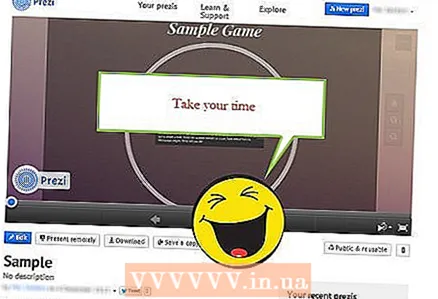 3 Tələsmə. Təqdimat zamanı çərçivələrin üstündən tullanmayın. Dinləyicilərinizə əvvəlki keçiddən gələn məlumatları emal etmək üçün vaxt verin. Çox sürətli hərəkət etsəniz, keçidlər izləyiciləri çaşdıra bilər.
3 Tələsmə. Təqdimat zamanı çərçivələrin üstündən tullanmayın. Dinləyicilərinizə əvvəlki keçiddən gələn məlumatları emal etmək üçün vaxt verin. Çox sürətli hərəkət etsəniz, keçidlər izləyiciləri çaşdıra bilər. 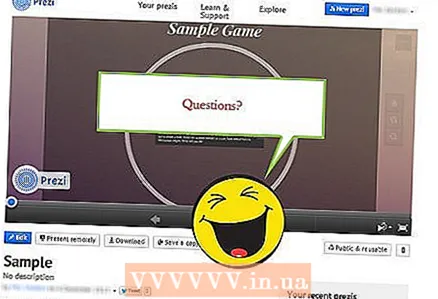 4 Qoy tamaşaçılar sual versinlər. Prezi slaydlardan ibarət deyil, ona görə də təqdimatda gəzmək çox asandır. Tamaşaçıların suallarını cavablandırmaq və itkin məlumatları asanlıqla yenidən nəzərdən keçirmək üçün bu qabiliyyətdən istifadə edin. Təqdimatın soruşulan suallarla əlaqəli bölmələrini tez bir zamanda tapmaq üçün uzaqlaşdırın.
4 Qoy tamaşaçılar sual versinlər. Prezi slaydlardan ibarət deyil, ona görə də təqdimatda gəzmək çox asandır. Tamaşaçıların suallarını cavablandırmaq və itkin məlumatları asanlıqla yenidən nəzərdən keçirmək üçün bu qabiliyyətdən istifadə edin. Təqdimatın soruşulan suallarla əlaqəli bölmələrini tez bir zamanda tapmaq üçün uzaqlaşdırın.
İpuçları
- Təqdimat zamanı böyütmək və kiçiltmək üçün siçan çarxından istifadə edə bilərsiniz.